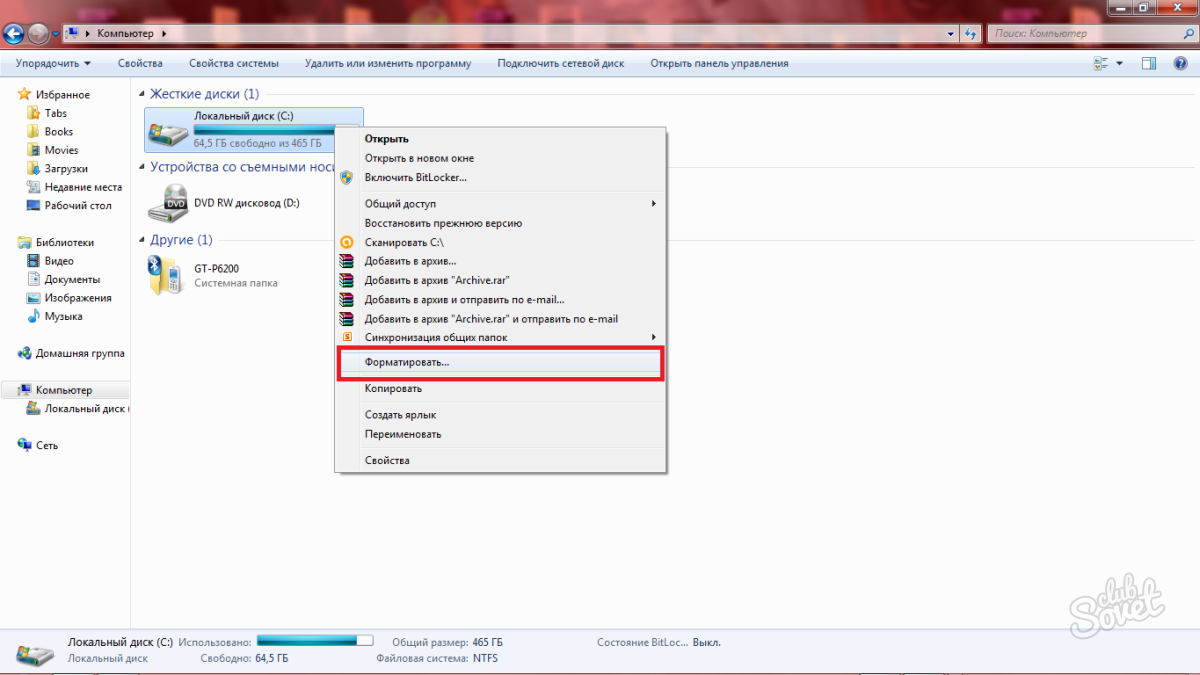از مسدود کردن دیسک محلی خود، تمام فرایندها بر روی کامپیوتر می تواند کندتر شود، و مکان هایی برای هر چیزی جدید باقی نخواهد ماند. شما می توانید دیسک را به صورت دستی تمیز کنید، پوشه ها را بعد از دیگری تبدیل کنید، اما بهتر است از برنامه های خاصی استفاده کنید که به شما کمک خواهد کرد. در مورد حافظه پنهان فراموش نکنید، پاکسازی رجیستری و به موقع حذف محتویات سبد. در این مقاله شما یاد خواهید گرفت که چگونه محتویات دیسک محلی را به سرعت و راحت تر پاک کنید، و همچنین نحوه فرمت آن را به طور کامل فرمت کنید. فرمت کردن هارد دیسک ممکن است به دلایل مختلف مورد نیاز باشد، و این روند زمان زیادی را صرف نخواهد کرد. همه توصیه های این مقاله را به خود جلب کنید.
نحوه تمیز کردن دیسک محلی با
حتی اگر شما یک هارد دیسک را با یک هارد دیسک با اطلاعات بسیار زیاد داشته باشید، می توانید هنگام کار در کامپیوتر کار کنید و به ناچار مشکلی ایجاد کنید. برای تحقق فرآیند تمیز کردن کامل، شما باید چنین اقداماتی را انجام دهید:
- پاک کردن پوشه های دستی از چند رسانه ای غیر ضروری.
- پاک کردن دانلود
- برنامه های غیر ضروری قدیمی را حذف کنید.
- پاک کردن حافظه کامپیوتر
- پاک کردن رجیستری
پس از آن، شما می توانید خود را از چندین گیگابایت به صدها، بسته به اینکه چگونه فایل های غیر ضروری انباشته شده اند، آزاد کنید.
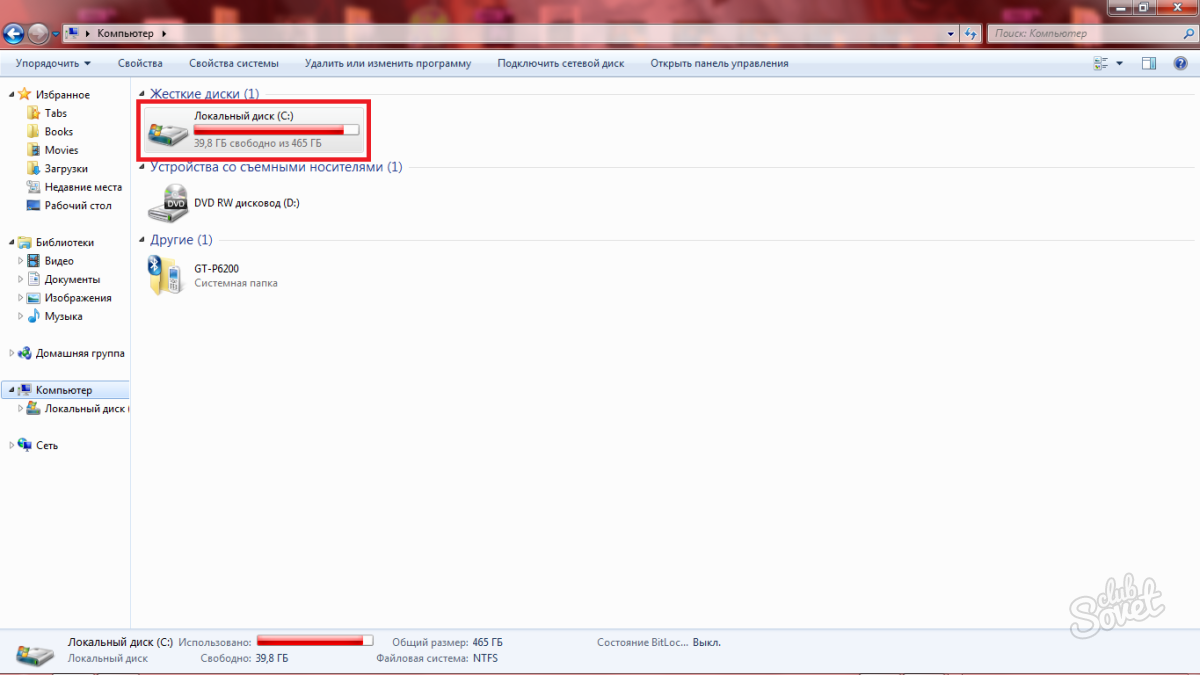
پوشه چند رسانه ای را پاک کنید
شما ممکن است فیلم ها را برای مشاهده، موسیقی و بسیاری از تصاویر دانلود کنید. وقت آن است که تمام این فایل ها را حذف کنید، به خصوص اگر دیگر از آنها استفاده نکنید.
حذف تمام فایل هایی که ممکن است در پوشه "تصویر"، "ویدئو" یا "موسیقی" باشد. شما همچنین می توانید پوشه های خود را برای این اهداف داشته باشید.
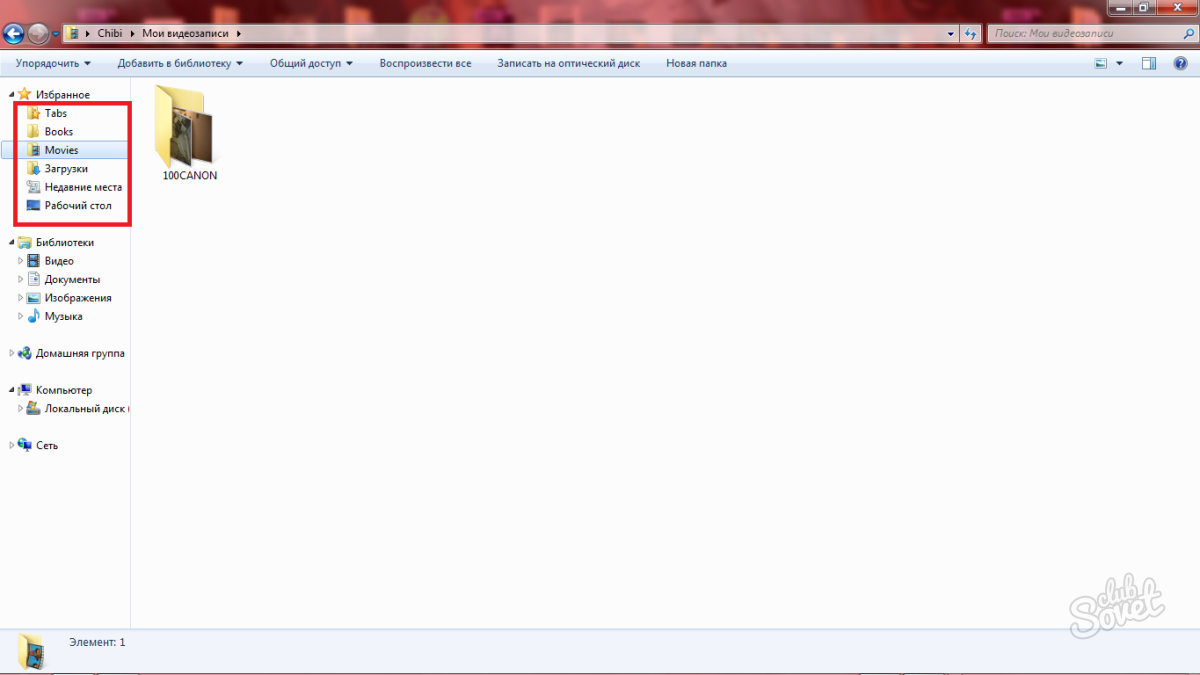
دانلود را پاک کنید
در پوشه "دانلود" یا "دانلود"، انواع مختلفی از فایل های قدیمی همیشه تجمع می یابند. اگر تنظیمات دانلود را تغییر دهید حتی ممکن است وجود چنین پوشه ای را به یاد نیاورید، و در حال حاضر همه دانلود ها بر روی دسکتاپ شما ذخیره می شوند. برو به "دانلود" در پوشه کاربران و تمیز کردن آن از فایل های قدیمی، شما باید مرتب سازی، و بقیه به سادگی حذف.
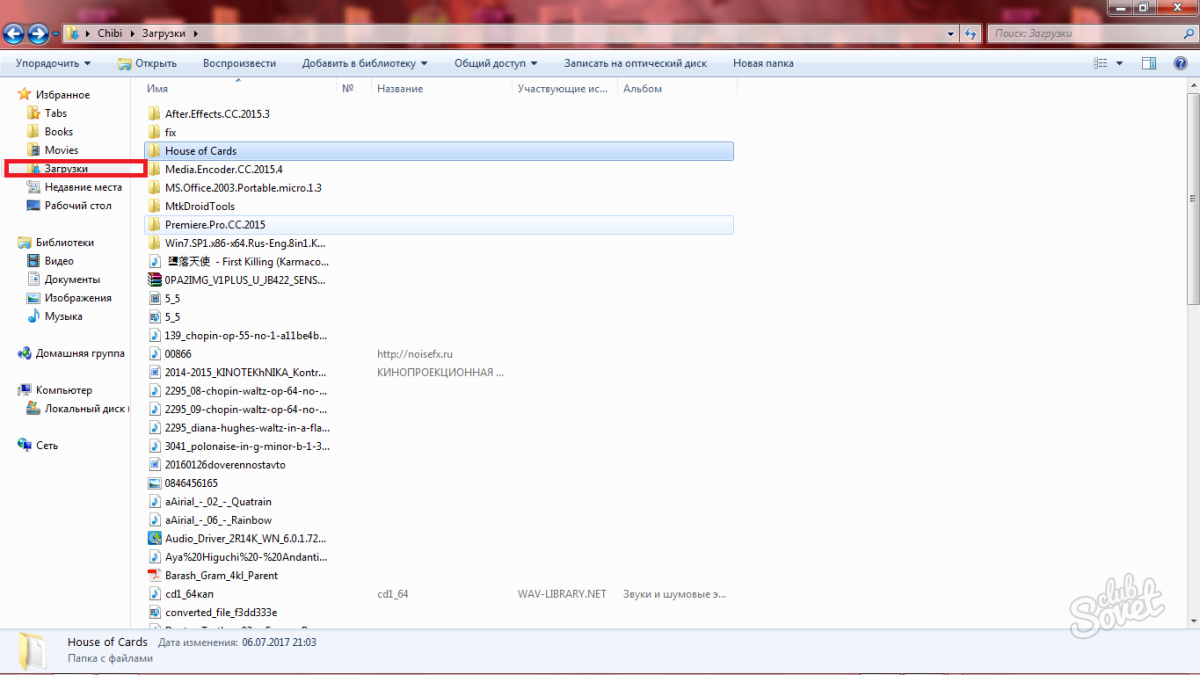
سبد را به طور منظم تمیز کنید
سبد باید به طور مرتب تمیز شود، و اگر شما فایل های بزرگ را حذف کنید - بلافاصله. پس از تمیز کردن، چند رسانه ای و دیگر فایل های حجمی، به درستی روی موس راست بر روی آیکون سبد کلیک کنید و روی "سبد روشن" کلیک کنید.
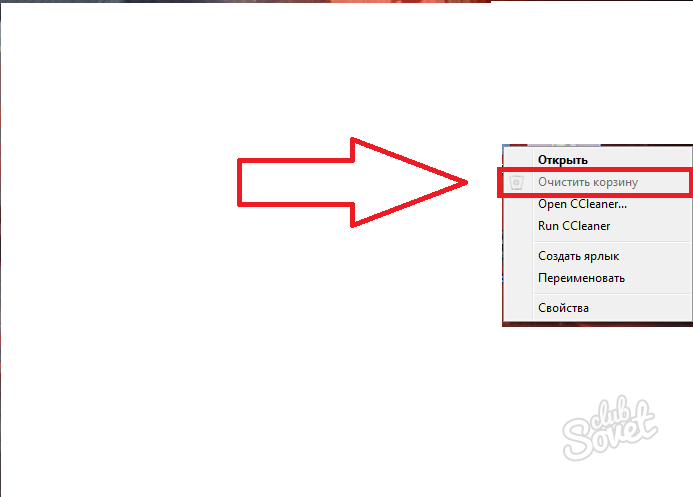
اندازه فایل در سبد می تواند شما را بسیار شگفت زده کند. همانطور که می بینید، در تصویر زیر 25 گیگابایت فایل ها در سبد قرار می گیرید.
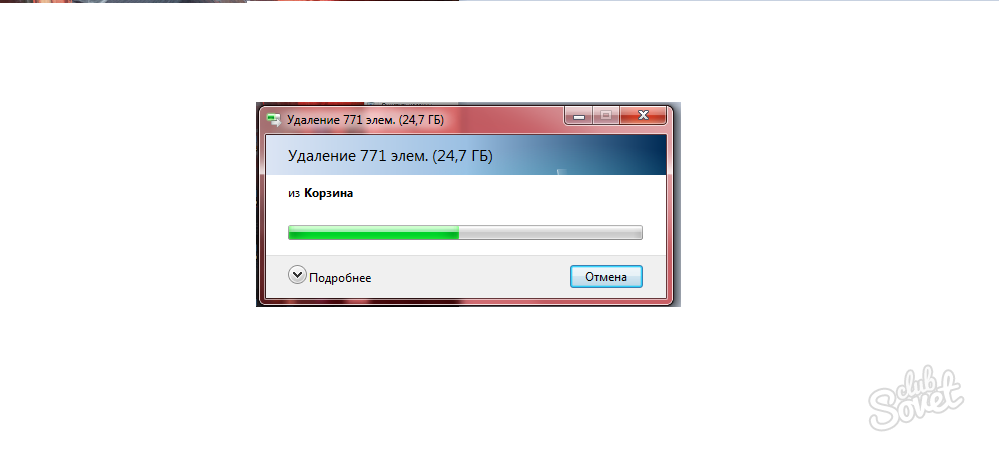
دانلود Ccleaner و پاک کردن حافظه پنهان
راحت ترین برنامه برای تمیز کردن کامپیوتر از همه ممکن - ccleaner. با آن، شما نه تنها می توانید حافظه پنهان سیستم و برنامه ها را پاک کنید، بلکه همچنین برای حذف فایل های غیر ضروری به شما.
- برنامه را در لینک دانلود کنید و بر روی کامپیوتر خود نصب کنید.
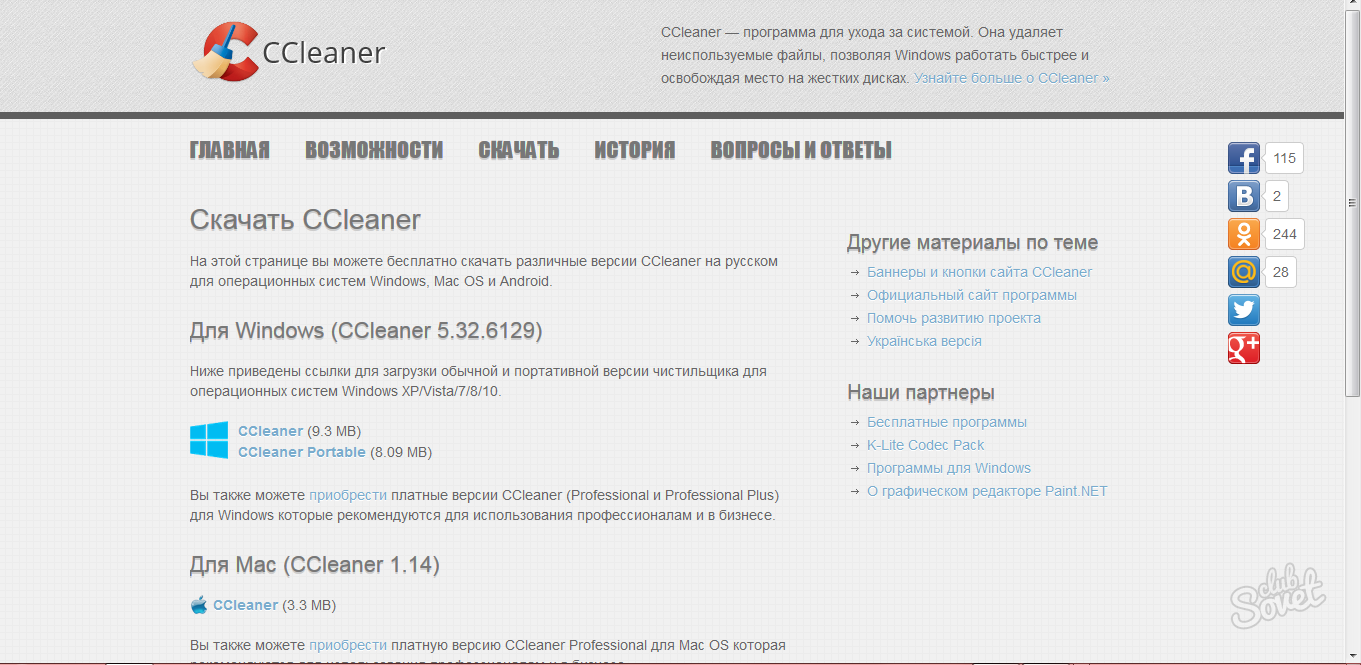
- به محض این که ابزار را باز کنید، به بخش "ابزار" بروید. در اینجا لیستی از تمامی برنامه هایی که بر روی رایانه شما نصب شده اند نمایش داده می شوند. یکی را انتخاب کنید که برای مدت زمان طولانی مورد نیاز نیستید و روی دکمه "Run Uninstaller" کلیک کنید. عمل را با هر برنامه تکرار کنید.
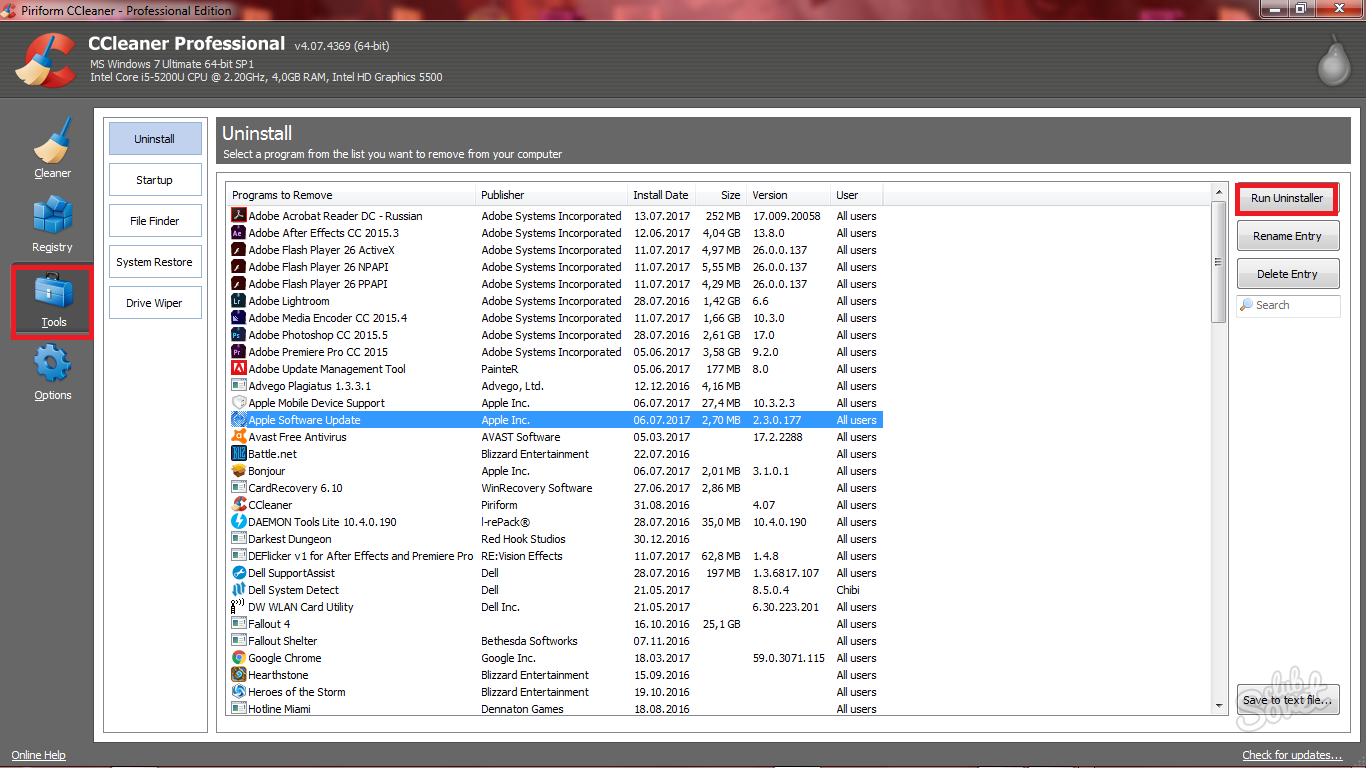
- در حال حاضر به برگه "پاک کننده" بروید و ابتدا محتویات پارتیشن "ویندوز" را با کلیک بر روی دکمه "Run Cleaner" تمیز کنید.
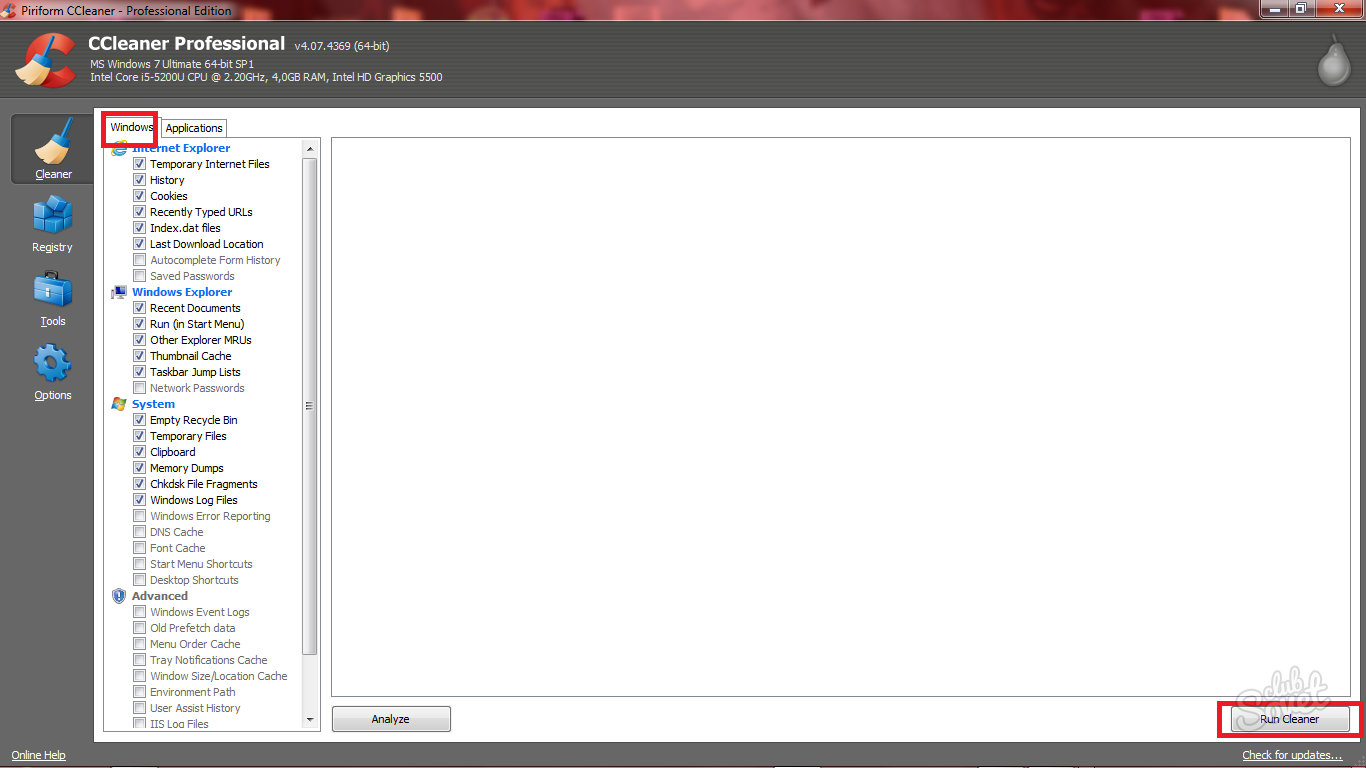
- و سپس بخش "برنامه های کاربردی"، تکرار عمل. بنابراین شما نه تنها برنامه های غیر ضروری را حذف کرد، بلکه حافظه پنهان را نیز پاک کرد.
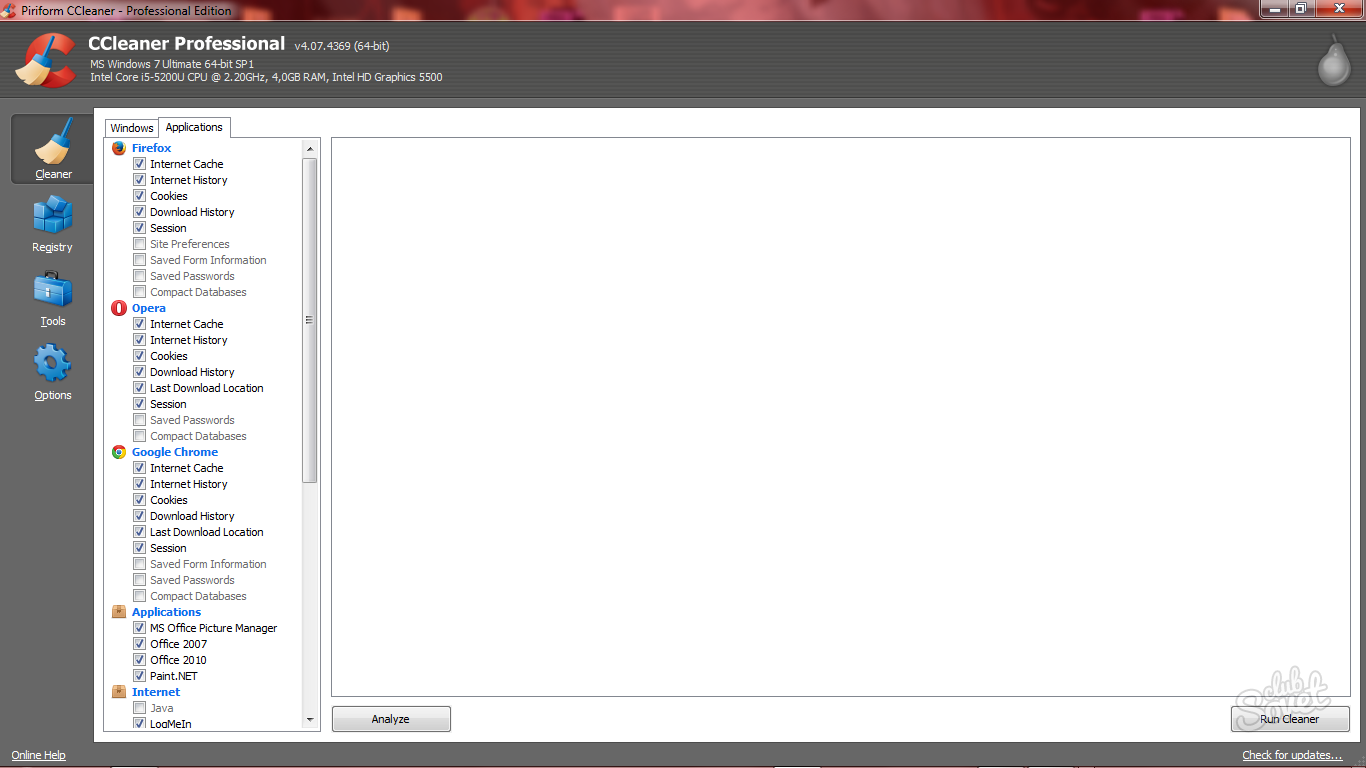
رجیستری را پاک کنید
این یک نکته مهم است، اما او مسئول ترین است. اگر روی آن پوشه کلیک نکنید و آن را حذف کنید، عواقب آن می تواند ناامید کننده باشد. دقت دستورالعمل را دنبال کنید.
- شروع را باز کنید و وارد رشته جستجو Regedit شوید. از بالا به فایل بر روی کلیک کنید.
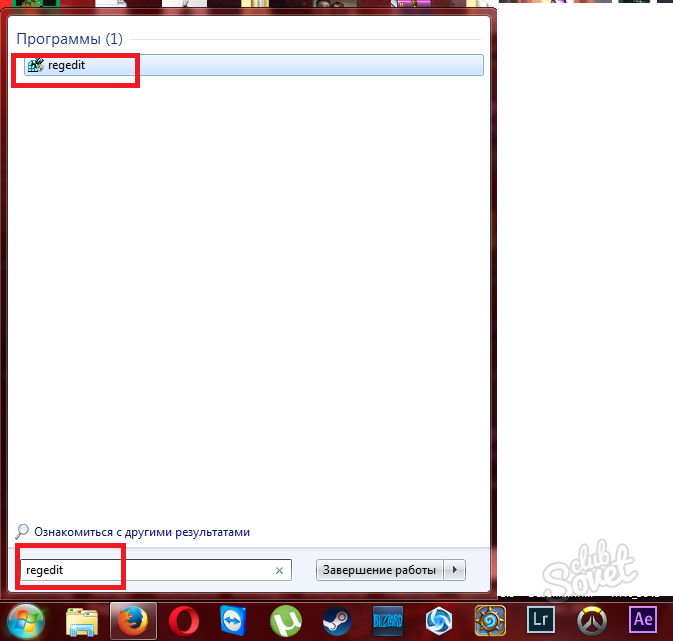
- صبر کنید تا پنجره ویرایشگر رجیستری قبل از شما ظاهر نخواهد شد. پوشه "HKEY_CURRENT_USER" را باز کنید. به دقت نگاه کنید.
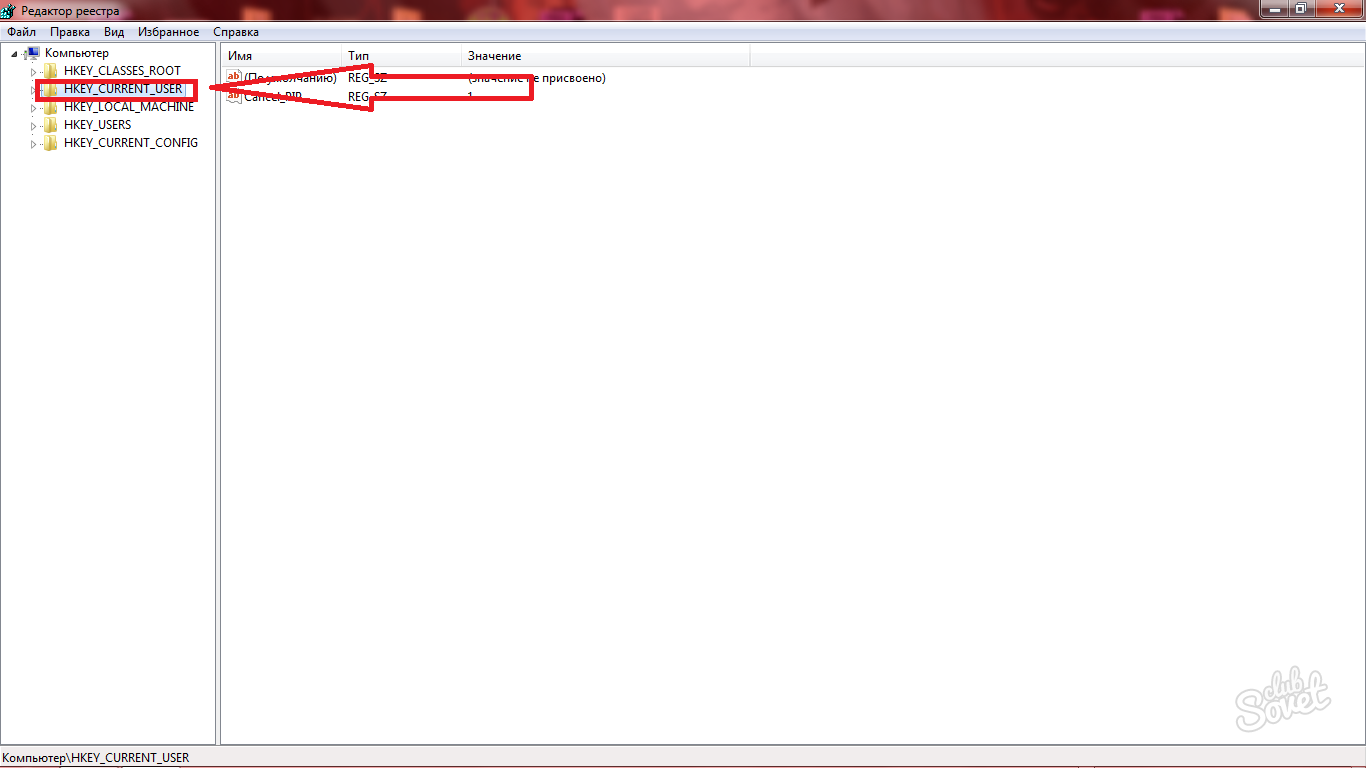
- در اینجا در لیست طولانی شما بخش "نرم افزار" را مشاهده خواهید کرد، جایی که تمام فایل های باقی مانده از حذف برنامه ها وجود دارد. همیشه کاربر نمی داند که با حذف برنامه، او هنوز داده های مربوط به آن را بر روی کامپیوتر ترک می کند. برای خلاص شدن از شر آنها به طور کامل، شما باید رجیستری را تمیز کنید. پوشه را با نام برنامه ای که حذف کرده اید را پیدا کنید و آن را پاک کنید. آن را با تمام پوشه هایی که قبلا برنامه های از راه دور نامیده می شوند، تکرار کنید.
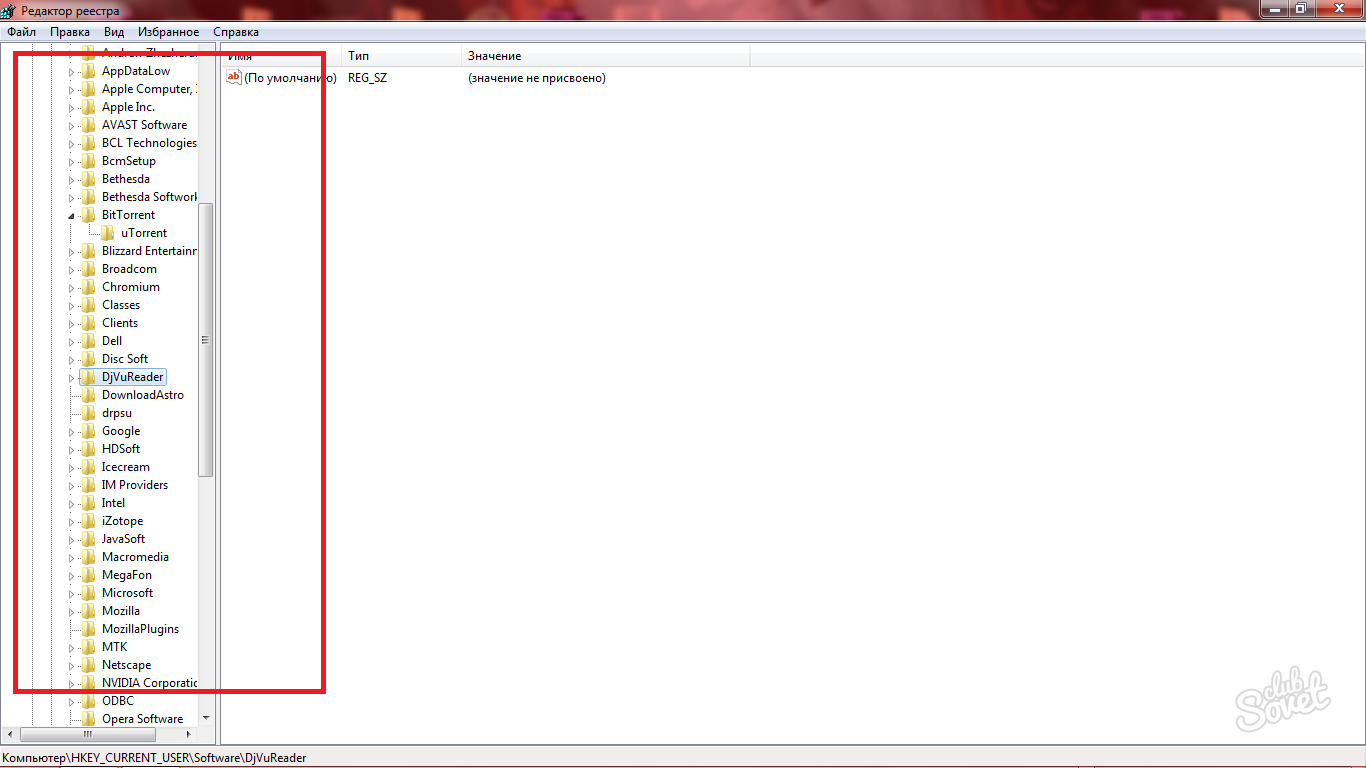
چگونه دیسک را به طور کامل تمیز کنید
هنگامی که آن را به قالب بندی کامل از سیستم می آید، پس همه چیز بسیار ساده است:
- شما باید به کامپیوتر خود بروید
- دکمه سمت راست ماوس را روی دیسک محلی فشار دهید.
- رشته "فرمت" را انتخاب کنید.
اگر شما آن را برای یک سیستم کامل نصب مجدد انجام دهید، قالب بندی را می توان در طول جایگمه انجام داد، و نه پیش از آن. بهتر است فلش درایو USB را بردارید و ابتدا فایلها را برای شما مهم تر کنید.